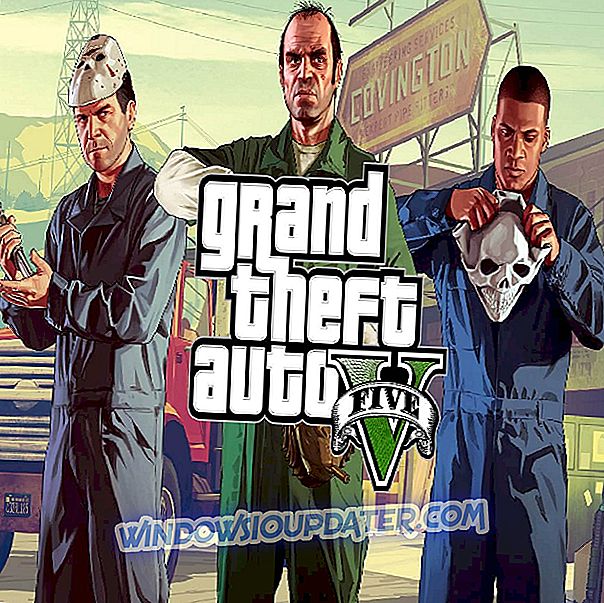เราทุกคนรู้ว่า Microsoft ไม่ให้การสนับสนุนอย่างเป็นทางการสำหรับ Windows XP ตั้งแต่ 8 เมษายน 2014 ดังนั้นคุณอาจอัพเกรดเป็น Windows 10, Windows 7 หรือ Windows 8 หรือแน่นอนคุณเรียนรู้วิธีการ ใช้ Windows XP อย่างปลอดภัยหลังจากปี 2014 ดังนั้น มันควรเป็นอะไร?
เพื่อช่วยคุณในระหว่างการสอนปัจจุบันฉันจะอธิบายเคล็ดลับบางอย่างที่จะทำให้ Windows XP ปลอดภัยเป็นเวลานาน

เป็นเรื่องที่น่าสนใจที่จะรู้ว่าทำไม Microsoft ตัดสินใจที่จะทำเช่นนี้ ก็ไม่ยากที่จะเข้าใจว่าระบบ Windows 10 ที่เพิ่งเปิดตัวเมื่อเร็ว ๆ นี้มี 8 ระบบที่ไม่เป็นที่นิยมในหมู่ผู้ใช้ทั่วโลก จนถึงขณะนี้ Windows XP เป็นแพลตฟอร์มที่ได้รับความนิยมมากที่สุดรองลงมาคือ Windows 7 และหลังจากนั้นมีผู้ใช้เพียงเล็กน้อยที่ใช้ Windows 10, 8
แต่การอัพเกรดเป็น Windows 10, 8 อาจไม่เหมาะสำหรับบางคนโดยเฉพาะอย่างยิ่งถ้าเราพูดถึงเซ็กเมนต์ธุรกิจที่เรามีโปรแกรมซอฟต์แวร์มากมายที่สามารถทำงานได้เฉพาะบน Windows XP หรือแม้แต่ในระบบปฏิบัติการ Microsoft เวอร์ชันเก่า ในกรณีนี้คุณจะต้องใช้เครื่องเสมือนสิ่งต่าง ๆ ที่มีความซับซ้อนมากขึ้นในเรื่องนั้น
- อ่านเพิ่มเติม: Mozilla Firefox สิ้นสุดการสนับสนุน Windows XP และ Windows Vista ในปี 2018
แต่นั่นไม่ใช่เหตุผลเดียวที่คุณไม่ต้องการอัพเกรดเป็น Windows 10, 8 แต่ในที่สุดคุณจะต้องทำเช่นนั้น - คุณจะไม่พบไดรเวอร์ที่เข้ากันได้กับ Windows XP ในขณะที่แล็ปท็อปและเดสก์ท็อปรุ่นล่าสุดรองรับเฉพาะ Windows 10, Windows 8 และบางส่วนสำหรับ Windows 7
ดังนั้นหากคุณต้องการใช้ระบบ Windows ที่คุณชื่นชอบ - XP ต่อไปอย่าลังเลและตรวจสอบเคล็ดลับที่อธิบายและให้รายละเอียดในระหว่างคำแนะนำจากด้านล่าง
วิธีใช้ Windows XP ต่อไปในปี 2018
- ติดตั้งโปรแกรมป้องกันไวรัสเฉพาะ
- ปรับปรุงซอฟต์แวร์ของคุณให้ทันสมัย
- หยุดใช้ Internet Explorer หรือออฟไลน์
- หยุดใช้ Java สำหรับการท่องเว็บ
- ใช้บัญชีรายวัน
- ใช้เครื่องเสมือน
- เลือกอย่างชาญฉลาดว่าจะติดตั้งอะไรในคอมพิวเตอร์ Windows XP ของคุณ
- เพิ่ม RAM เพิ่มเติม
การใช้ Windows XP มีความเสี่ยงอะไรบ้างแม้ว่า Microsoft จะไม่ให้การสนับสนุนอย่างเป็นทางการในลักษณะเดียวกันอีกต่อไป ความเสี่ยงมีความสำคัญมากเนื่องจากเรากำลังพูดถึงสาขาความปลอดภัย จุดสิ้นสุดของ Windows XP หมายถึงไม่มีการปรับปรุงด้านความปลอดภัยหลังจากวันที่ 8 เมษายน 2014 ดังนั้นหากคุณไม่ทราบวิธีการป้องกันคอมพิวเตอร์ของคุณอย่างถูกต้องก็อาจติดมัลแวร์บั๊กเวิร์มและไวรัสต่างๆ
อย่างไรก็ตามสิ่งที่ดีที่สุดคือคุณจะสามารถอัพเดตแพตช์รักษาความปลอดภัยได้จนถึงวันที่ 8 เมษายนดังนั้นคุณจะได้รับ Windows XP ที่ปลอดภัย แต่เฉพาะกับแฮกเกอร์ที่พัฒนาก่อนวันที่กล่าวถึง ไม่ต้องกังวลเพราะมีเทคนิคเล็กน้อยที่จะใช้ในการรักษาความปลอดภัยของ Windows XP แม้หลังจากปี 2014
1. ติดตั้งโปรแกรมป้องกันไวรัสเฉพาะ
แม้ว่า Microsoft จะไม่ปล่อยแพตช์รักษาความปลอดภัย Windows XP อีกต่อไป แต่คุณยังสามารถปกป้องคอมพิวเตอร์ของคุณได้ คุณสามารถดาวน์โหลดและติดตั้งโปรแกรมป้องกันไวรัสฟรีหรือจ่ายเงิน ซอฟต์แวร์ฟรีนั้นใช้ได้ แต่ถ้าคุณต้องการความปลอดภัยของระบบ Windows XP ของคุณจริงๆคุณควรเลือกโปรแกรมป้องกันไวรัสรุ่นที่ต้องชำระเงิน โปรแกรมที่ดีที่สุดที่คุณสามารถใช้ได้คือ AVG, Avast, Norton หรือ Kaspersky
ในกรณีที่คุณถามเกี่ยวกับสิ่งที่จะเกิดขึ้นหลังจากเมษายน 2014 ด้วย Security Essential ของ Microsoft คุณควรรู้ว่าซอฟต์แวร์จะยังคงได้รับการสนับสนุนอย่างเป็นทางการสำหรับ Windows XP จนถึงมิถุนายน 2015 อย่างไรก็ตามถึงแม้ว่า Security Essential จะเป็นเครื่องมือรักษาความปลอดภัยอย่างเป็นทางการของ Microsoft โปรแกรมป้องกันไวรัสที่ดีกว่าคุณ - ดีที่สุดคือ Kaspersky หรือ Avast
2. ปรับปรุงซอฟต์แวร์ของคุณให้ทันสมัย
มันจะเป็นสิ่งสำคัญอย่างยิ่งที่จะทำให้โปรแกรมของคุณทันสมัยอยู่เสมอโดยการติดตั้งหรืออัพเดทล่าสุดอย่างเป็นทางการ ด้วยวิธีนี้คุณสามารถปกป้องคอมพิวเตอร์ Windows XP ของคุณจากการติดไวรัสขั้นพื้นฐานและคุณสามารถรักษาความปลอดภัยโปรแกรมและซอฟต์แวร์ของคุณ คุณสามารถใช้ Secunia PSI ในเรื่องนี้เป็นเครื่องมือที่สามารถสแกนคอมพิวเตอร์ของคุณเพื่อหาซอฟต์แวร์ที่ล้าสมัย นอกจากนี้อย่าลืมอัปเดต Windows XP ของคุณด้วยโปรแกรมแก้ไขที่ให้มาจนถึงวันที่ 8 เมษายน 2014 - ตัวอย่างเช่นหากคุณต้องการติดตั้งระบบ Windows XP ของคุณใหม่ให้ทำเช่นนั้น แต่อย่าลืมใช้โปรแกรมปรับปรุงความปลอดภัยโดยเร็วที่สุด กำลังออนไลน์
3. หยุดใช้ Internet Explorer หรือออฟไลน์
ฉันรู้ว่า Microsoft กำลังบอกให้คุณใช้ Internet Explorer เป็นซอฟต์แวร์เว็บเบราว์เซอร์เริ่มต้นของคุณ แต่หลังจากปี 2014 บน Windows XP ของคุณคุณควรใช้ Google Chrome หรือ Mozilla Firefox แทน
ทำไม? ส่วนใหญ่เป็นเพราะ Windows XP จะไม่ได้รับการสนับสนุนอย่างเป็นทางการของ Internet Explorer อีกต่อไปซึ่งหมายความว่าเว็บเบราว์เซอร์ของคุณอาจไม่ให้การสนับสนุนด้านความปลอดภัยที่คุณต้องการ ดังนั้นวิธีที่ดีที่สุดในการหลีกเลี่ยงสถานการณ์ที่ไม่พึงประสงค์คือการใช้ Google Chrome หรือ Mozilla Firefox ซึ่งจะทำให้แพตช์ทันสมัย

โซลูชันอื่นที่คุณสามารถนำไปใช้ได้คือออฟไลน์ให้มากที่สุด ตัวอย่างเช่นเมื่อใช้โปรแกรมธุรกิจอื่นคุณไม่จำเป็นต้องเปิดใช้งานการเชื่อมต่ออินเทอร์เน็ต เครื่องมือส่วนใหญ่ที่คุณใช้อาจออนไลน์เพื่อชี้การอัพเดทหรือใครจะรู้อะไรอีกบ้าง ไม่ใช่ว่าการอัปเดตเหล่านี้ทั้งหมดจะเป็นทางการและคุณสามารถตรวจจับมัลแวร์บางตัวได้หากคุณไม่สนใจ ดังนั้นเนื่องจากการที่คุณสามารถออฟไลน์เมื่อเป็นไปได้
หากคุณยังต้องการออนไลน์ขณะที่ใช้ Windows XP ให้ดูคู่มือนี้เกี่ยวกับเบราว์เซอร์ที่ดีที่สุดเพื่อใช้กับคอมพิวเตอร์ Windows รุ่นเก่า
4. หยุดใช้ Java สำหรับการท่องเว็บ
Java เป็นซอฟต์แวร์ที่ใช้มากที่สุดโดยผู้ใช้ Windows โดยเฉพาะในการท่องเว็บ เนื่องจากแฮกเกอร์นั้นจะโจมตีจาวาคอมพิวเตอร์ของคุณโดยเฉพาะอย่างยิ่งหลังจากการสนับสนุนอย่างเป็นทางการจาก Microsoft ดังนั้นรักษาความปลอดภัยโดยการปิดการใช้งานจาวาเมื่อใช้เว็บเบราว์เซอร์ของคุณ
ทำอย่างไร เพียงไปที่แผงควบคุมและเลือก“ java” จากนั้นแตะที่“ ความปลอดภัย” และยกเลิกการเลือกตัวเลือกขนานนามว่า“ เปิดใช้งานเนื้อหา Java ในเบราว์เซอร์” คลิก“ ตกลง” จากนั้นใช้การตั้งค่าใหม่
5. ใช้บัญชีรายวัน
มัลแวร์สามารถสร้างความเสียหายได้มากเท่ากับบัญชีที่ติดไวรัส พึงระลึกไว้เสมอว่าเมื่อใช้ Windows XP หลังจากปี 2014 นอกจากนี้ด้วยเหตุผลเดียวกันสิ่งที่ดีที่สุดคือการหลีกเลี่ยงบัญชีผู้ดูแลระบบ ในเรื่องนั้นคุณควรเริ่มใช้บัญชีรายวัน
บัญชีรายวันมาพร้อมกับข้อ จำกัด ที่สำคัญที่สามารถใช้เพื่อปกป้องเดสก์ท็อปของคุณ บัญชีแบบ จำกัด ไม่สามารถติดตั้งหรือลบแอปพลิเคชันทั้งหมดหรือทำการเปลี่ยนแปลงทั่วทั้งระบบเช่นการเปลี่ยนพาร์ติชันของฮาร์ดดิสก์
นี่คือวิธีการเปิดใช้งานบัญชีที่ จำกัด :
- ก่อนอื่นเข้าสู่ระบบในฐานะผู้ดูแล; จากนั้นตั้งรหัสผ่านและไปที่แผงควบคุม
- จากนั้นคลิกที่บัญชีผู้ใช้และเลือกบัญชีของคุณเอง
- นอกจากนี้เลือกสร้างรหัสผ่านใหม่และพิมพ์รหัสผ่านใหม่ของคุณสองครั้ง
- ตอนนี้แตะที่หน้าแรกจากนั้นคลิกสร้างบัญชีใหม่
- บันทึกชื่อใหม่สำหรับบัญชีของคุณและเลือกถัดไป
- ถัดไปเลือก จำกัด และคลิกสร้างบัญชี ดีคุณเพิ่งสร้างบัญชีผู้ใช้ที่ จำกัด
คุณสามารถตั้งรหัสผ่านได้โดยทำตามขั้นตอนในตอนต้นของย่อหน้านี้ ในการใช้บัญชีแบบ จำกัด ให้รีสตาร์ทคอมพิวเตอร์และเพียงเลือกบัญชีที่สร้างขึ้นข้างต้นและสนุกไปกับมันอย่างปลอดภัย
6. ใช้เครื่องเสมือน

หากเคล็ดลับจากด้านบนมีความซับซ้อนเกินไปสำหรับคุณและคุณต้องการอัปเกรดคอมพิวเตอร์เป็น Windows 10, 8 คุณควรใช้เครื่องเสมือนที่ติดตั้ง Windows XP ดังที่ฉันได้ระบุไว้ข้างต้นแล้วแอพและโปรแกรมบางตัวสามารถทำงานได้บนระบบ Windows XP เท่านั้นซึ่งหมายความว่าคุณต้องใช้เครื่องเสมือนกับระบบปฏิบัติการ Windows อื่น ๆ ไม่เช่นนั้นเครื่องมืออื่น ๆ ที่กล่าวมาจะไม่ทำงานเลย
การติดตั้งเครื่องเสมือนนั้นไม่ยากอย่างที่คุณสามารถใช้ซอฟต์แวร์ทางการที่พัฒนาโดย Microsoft อย่างไรก็ตามมันจะค่อนข้างน่ารำคาญที่จะสลับระหว่างแพลตฟอร์ม Windows ปกติของคุณกับเครื่องเสมือนทุกครั้งที่คุณต้องการใช้โปรแกรมของคุณ แต่อย่างน้อยคุณก็จะปลอดภัย
7. เลือกอย่างชาญฉลาดว่าจะติดตั้งอะไรในคอมพิวเตอร์ Windows XP ของคุณ
ตั้งแต่เดือนเมษายน 2014 คุณจะไม่ได้รับการสนับสนุนอย่างเป็นทางการสำหรับ Windows XP ของคุณ แต่อย่างที่คุณเห็นมีหลายวิธีที่คุณยังสามารถป้องกันคอมพิวเตอร์ของคุณจากมัลแวร์หรือการติดไวรัส อย่างไรก็ตามสิ่งที่ดีที่สุดคือต้องระวังให้มากขึ้นเมื่อทำการติดตั้งซอฟต์แวร์, ขณะออนไลน์, เมื่อใช้เว็บเบราว์เซอร์ของคุณและเมื่อดาวน์โหลดบางสิ่งบนแล็ปท็อปหรือเดสก์ท็อปของคุณ
โดยการพยายามติดตั้งเฉพาะโปรแกรมอย่างเป็นทางการผ่านการทดสอบและแนะนำโดยผู้ใช้รายอื่นและโดยใช้โปรแกรมป้องกันไวรัสและมัลแวร์ที่เหมาะสมคุณจะได้รับความปลอดภัยแม้จะใช้ Windows XP หลังจากปี 2014
8. เพิ่ม RAM เพิ่มเติม
RAM มีความสำคัญมากหากคุณต้องการให้ Windows XP ทำงานอย่างรวดเร็วจนถึงทุกวันนี้ หนึ่งในปัญหาที่พบบ่อยที่สุดที่มีผลต่อคอมพิวเตอร์ Windows XP คือการตอบสนองช้าเนื่องจากการกำหนดค่าฮาร์ดแวร์ที่ จำกัด
คอมพิวเตอร์เก่าที่ใช้ Windows XP มักจะมี RAM ประมาณ 1 GB หรือน้อยกว่านั้น ข่าวดีก็คือคุณสามารถเพิ่ม RAM บน Windows XP ได้สูงสุด 3GB ดังนั้นไปข้างหน้าและซื้อสล็อต RAM ที่ใช้ร่วมกันได้เพื่อสร้าง Snappier Windows XP ของคุณ
ข้อสรุป
ตอนนี้ตามที่ฉันได้อธิบายไว้ในแนวทางที่อธิบายข้างต้นคุณยังคงสามารถใช้ Windows XP ได้หลังจากวันที่ 8 เมษายน 2014 และเป็นเวลานาน ด้วยการใช้เคล็ดลับที่อธิบายไว้ในบทช่วยสอนนี้คุณสามารถปกป้องคอมพิวเตอร์ Windows XP ของคุณได้อย่างปลอดภัยโดยไม่ต้องอัพเกรดเป็น Windows 10, 8 หรือไม่ต้องเลือก Linux แทน Windows
แน่นอนว่าในที่สุดการอัพเกรดจะต้องทำเนื่องจากคุณจะไม่พบไดรเวอร์และซอฟต์แวร์ที่ใช้งานร่วมกันได้กับระบบ Windows รุ่นเก่า แต่จนถึงตอนนี้ไม่ต้องกังวลและใช้ระบบปฏิบัติการ Windows ที่คุณโปรดปรานบนแล็ปท็อปหรือเดสก์ท็อป
นอกจากนี้อย่าลืมเกี่ยวกับเราและใช้ช่องแสดงความคิดเห็นจากด้านล่างหรือแบบฟอร์มการติดต่อของเราสำหรับการแบ่งปันประสบการณ์ Windows XP ของคุณและแน่นอนสำหรับการแบ่งปันเคล็ดลับที่เป็นประโยชน์อื่น ๆ กับเราและผู้อ่านของเรา - นอกจากนี้ ข้อมูลใหม่ทันทีที่เรามีบางสิ่งที่คุ้มค่ากับความสนใจของคุณ
หมายเหตุบรรณาธิการ: โพสต์นี้ถูกเผยแพร่ครั้งแรกในเดือนมีนาคม 2014 และได้รับการปรับปรุงเพื่อความสดใหม่และความแม่นยำ